Usein kysytyt kysymykset
RollerMouse Red
Asennus saattaa epäonnistua, jos vanhempi versio on jo asennettu ja yrität asentaa uuden version sen päälle.
Helpoin tapa tarkistaa tämä, on siirtyä Ohjauspaneeliin.
Avaa sitten ”Ohjelmat ja ominaisuudet”.
Näet nyt luettelon kaikista tietokoneellesi asennetuista sovelluksista.
Tarkista, onko ohjelmistomme jo luettelossa. Jos kyllä, poista ohjain ja käynnistä järjestelmä uudelleen.
Sinun pitäisi nyt pystyä asentamaan ohjain.
Tärkeää! — Huomaa, että on tärkeää käynnistää tietokone uudelleen sekä poistettaessa että asennettaessa ohjainta uudelleen.
Jos ulostuloa ei ole, kun painat jotakin laitteen painikkeista, se voi johtua siitä, että se on fyysisesti vaurioitunut.
Helppo tapa tarkistaa tämä on käyttää näppäimistötestaajaa. Suosittelemme, että käytät seuraavia:
Kun avaat testerin, näet näytöllä näkyvän näppäimistön.
Paina nyt nappia, jonka epäilet rikkoutuneeksi. Testaaja (näytön näppäimistö) näyttää nyt, saako tietokone mitään syötettä laitteesta vai ei.
Esimerkki:
Sinun ”kopioi” -painike ei toimi.
Avaa näppäimistötestaaja ja paina kopiointipainiketta.
Jos painike toimii, sinun pitäisi pystyä näkemään painikkeet ”Ctrl” + ”C”, jotka on korostettu näytön näppäimistöllä.
Jos painikkeita ei ole korostettu, se osoittaa, että painike on fyysisesti vaurioitunut.
Ennen kuin otat yhteyttä tukitiimiimme, testaa laite toisella tietokoneella.
Voit lähettää lipun oikein täällä.
Tärkeää! — Kun testaat laitetta, on tärkeää, että liität laitteen suoraan tietokoneeseen. Älä käytä mitään telakointiasemaa, USB-keskitintä tai vastaavaa.
Jos koet epäsäännöllistä liikettä kannettavalla tietokoneella, se voi johtua laitteiston välisestä viestintäongelmasta.
Voit testata, missä ongelma on, poistamalla kosketuslevy kannettavasta tietokoneesta seuraavasti:
- Paina käynnistys/Windows-näppäintä ja kirjoita ”Touchpad-asetukset”.
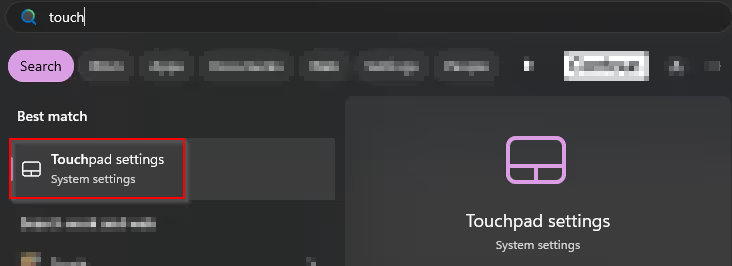
- Kun olet avannut asetukset, sammuta se yksinkertaisesti painamalla plittle-liukusäädintä:

Jos tämä korjaa ongelman, ota yhteyttä kannettavan tietokoneen tuotemerkin tukeen.
Jos tämä ei korjaa ongelmaa, ota yhteyttä tukeemme tällä lomakkeella: PAINA TÄSTÄ
Jos kohdistimen liikkumisessa ilmenee ongelmia, suosittelemme laitteen puhdistamista.
Se voi olla hius, hiekanjyvä tai jotain vastaavaa, joka aiheuttaa ongelmia tuotteen anturille.
Katso tämä video, joka näyttää, miten laite puhdistetaan.
Tärkeää! — On tärkeää, että et käytä Rollermouressa ankaria pesuaineita tai käsien desinfiointiainetta. Suosittelemme Air-pölyä ja antibakteerisia puhdistuspyyhkeitä.
Laitetilan vaihtaminen Winodws- ja Mac-tilan välillä:
Tämä koskee kaikkia laitteita, joissa on Bluetooth - tyypillisesti rev. 4.0 -tarralla.
Painikkeiden yhdistelmä on DPI (kohdistimen nopeus) + Liitä.
Pidä DPI-painiketta painettuna, voit nyt painaa liittämispainiketta vaihtaaksesi laitteen tilaa.
Windows-tila: Paina liitä 1 kerran, ja ensimmäinen vasemmalta tuleva LED-valo syttyy.
Mac-tila: Paina liitä 2 kertaa, ja toinen vasemmalta tuleva LED-valo syttyy.
HID-tila: Paina liitä 4 kertaa, ja neljäs LED-valo vasemmalta syttyy.
Valitse käyttöjärjestelmääsi sopiva tila ja olet valmis aloittamaan.
Kun liität laitteen ja avaat ohjaimen, sinun pitäisi pystyä näkemään laitteesi korostettuna ohjaimen vasemmassa reunassa.
Jos laitetta ei ole rekisteröity ohjaimen sisällä, se näkyy ”harmaana”.
Jos näin on, aloita varmistamalla, että laite on kytketty suoraan tietokoneeseen.
Vältä telakointiasemaa, USB-keskitintä tai vastaavia. Varsinkin kun teet laitteen vianmäärityksen.
Tarkista osastojen jälkeen, tunnistaako tietokoneesi todella laitteen.
Jos laitteesi toimii - eli voit siirtää kohdistimen jne., sinun ei tarvitse tehdä seuraavia toimia:
Helpoin tapa tehdä tämä on avata ”Laitehallinta” ja tarkistaa, näetkö siellä luetellun laitteen.
Jos laitetta ei ole rekisteröitä/tunnistettu ohjaimessa, meillä on muutamia asioita, joita voit yrittää tehdä:
1. Korjaa kuljettaja.
- Avaa Ohjauspaneeli
- Avaa ”Ohjelmat ja ominaisuudet”
- Etsi Contour Design-ohjain sovellusluettelosta.
- Paina ”Korjaa” ylävalikossa.
Jos ongelma jatkuu, kokeile seuraavaa:
2. Poista ja asenna ohjain
- Avaa Ohjauspaneeli
- Avaa ”Ohjelmat ja ominaisuudet”
- Etsi Contour Design-ohjain sovellusluettelosta.
- Paina ”Poista” ylävalikossa.TÄRKEÄÄ! — Huomaa, että on tärkeää käynnistää tietokone uudelleen sekä poistettaessa että asennettaessa ohjainta uudelleen.
Jos olet osa verkkotunnusta, varmista, että sinulla on oikeudet asentaa ohjelmisto tietokoneellesi.
Jos sinulla on langaton tuote Contour Designilta, sinun on ladattava laite silloin tällöin.
Yhdessä tuotteen kanssa olet saanut latauskaapelin.
Se näyttää tältä:

Lopputunnistus on loistava ominaisuus aktivoitavaksi laitteellasi, jos herkkyys on hidas tai jos käytät useita näyttöjä.
Kun aktivoit Lopputunnistuksen (voit tehdä tämän siirtämällä Rollerbar -painiketta kokonaan vasemmalle/oikealle), kohdistin siirtyy näytön reunaan.
Voit mukauttaa lopun tunnistusta ohjaimen sisällä:

Suosittelemme aina asentamaan ohjaimemme. Tässä on linkki kuljettajan sivulle.
Jos sinulla on aiemmin ollut rullahiiri punainen ja olet tottunut painamaan painikkeiden komentoja nähdäksesi akun varaustason - tämä manuaalinen ominaisuus poistettiin uusimmasta versiosta.
Miten sitten näet sen?
- Näet akun varaustason aina, kun käynnistät laitteen - kun virta kytketään päälle, LED-valot näyttävät akun varaustason ennen sammuttamista.
- Voit nähdä akun varaustason aina uusimmassa ohjaimessa, alkaen versiosta 3.2.0 PC:llä tai 6.1.X Mac OS:ssä.
Kun puhdistat Rollermourea, suosittelemme, että noudatat puhdistusvideota.
Tärkeää! — On tärkeää, että et käytä Rollermouressa ankaria pesuaineita tai käsien desinfiointiainetta.
Suosittelemme ilmapölyä ja antibakteerisia puhdistuspyyhkeitä.
Lisätietoja saat puhdistusoppaasta:
Punainen/punainen plus - Ilmainen3 - Pro3
Rannetuet voidaan poistaa puhdistusta ja vaihtoa varten. Käytä puhdistuksessa hellävaraisia aineita ja tuotteita. Jos haluat vaihtaa rannetuet, ota yhteyttä RollerMouse-jälleenmyyjään.
Voit mukauttaa laitteen painikkeita ja rullapalkkia.
Jos et ole vielä asentanut ohjainta, aloita lataamalla ja asentamalla ohjain.
Tässä on linkki kuljettajan sivulle.
Kun ohjain on asennettu ja avaat ohjelmiston, näytöllä pitäisi olla seuraava kuva:
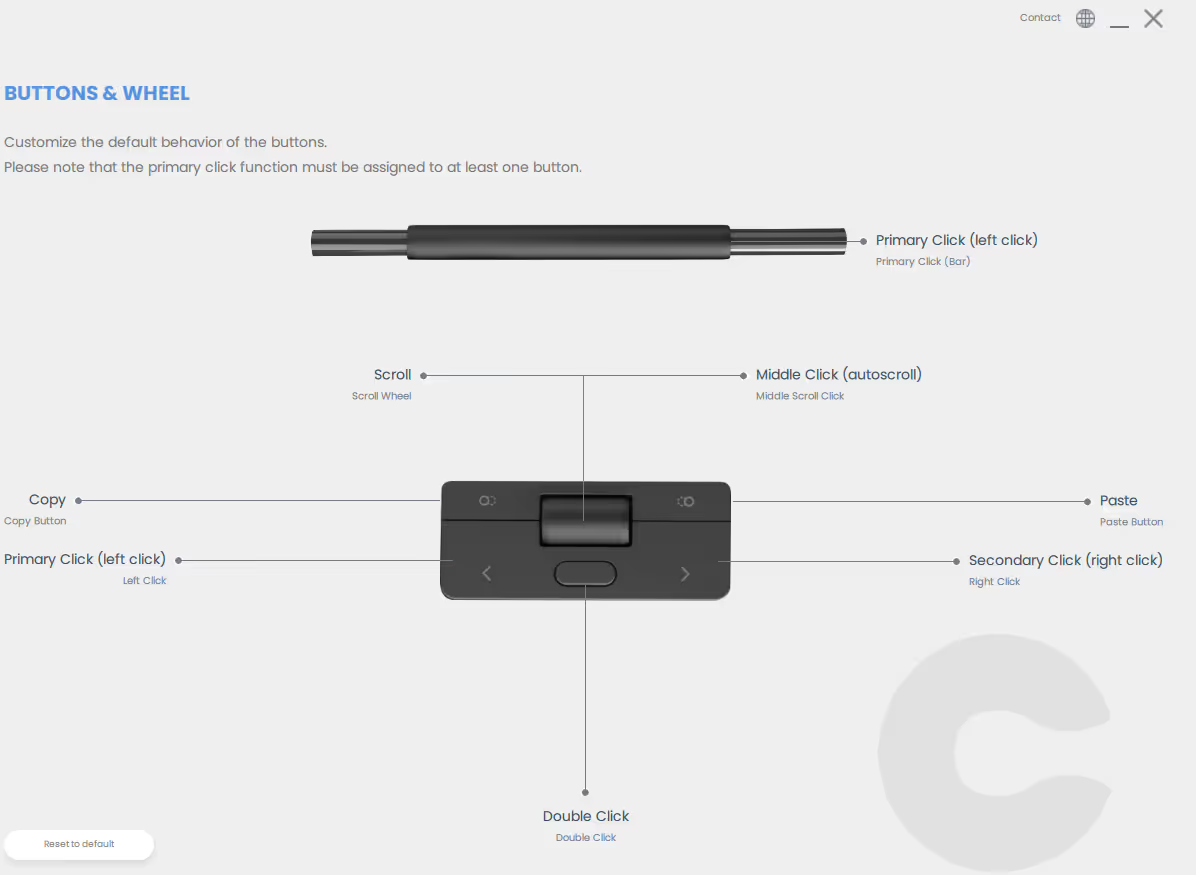
Täällä voit muokata ja mukauttaa painikkeita ja rullapalkkia. Jos painat yhtä painikkeista, saat tällaisen avattavan luettelon:
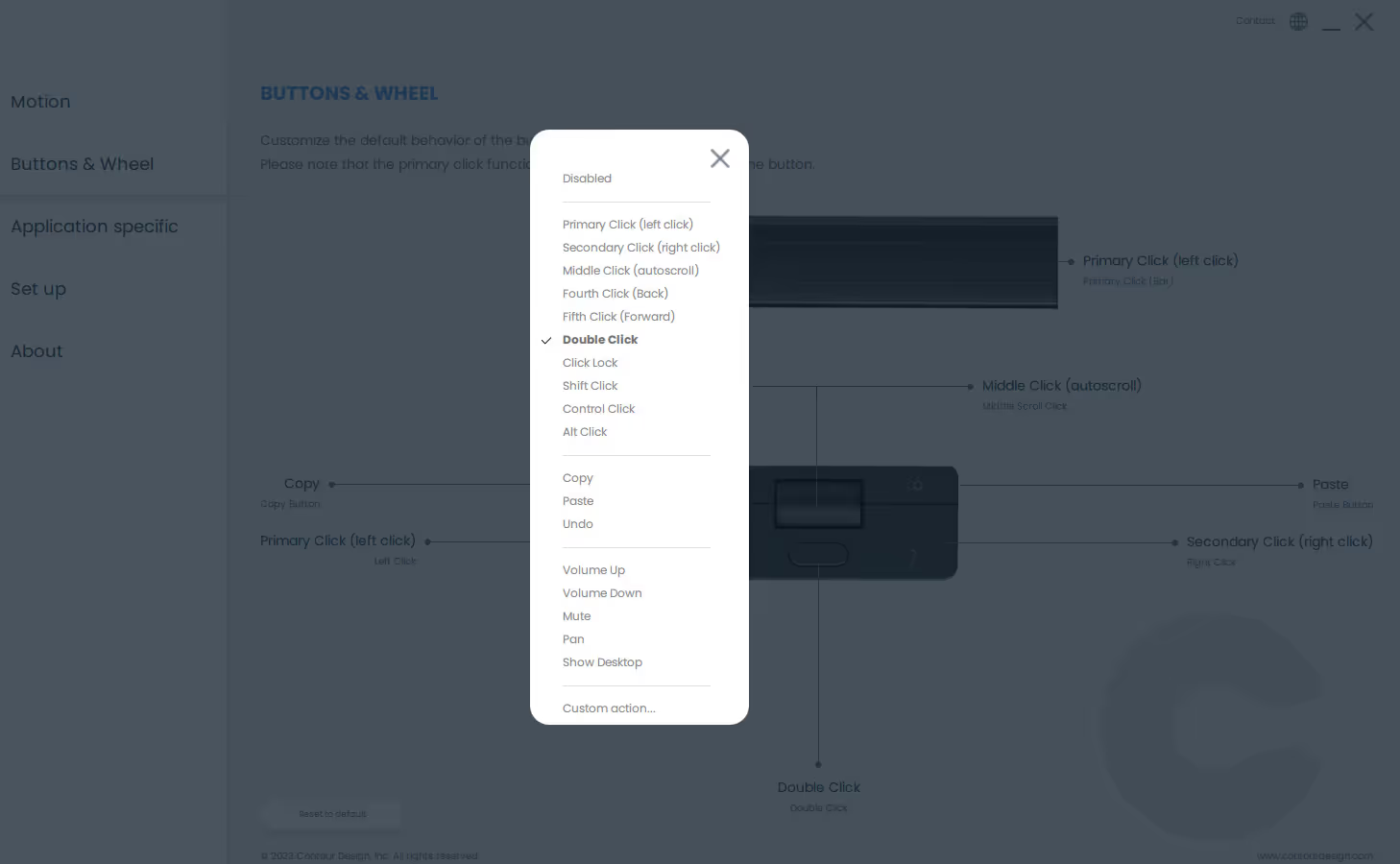
Jos luomasi painike/napsautus ei ole luettelossa, voit napsauttaa ”Mukautettu toiminto”, jonka näet avattavan luettelon alareunassa.
Sitten sinun pitäisi nähdä tällainen kuva:
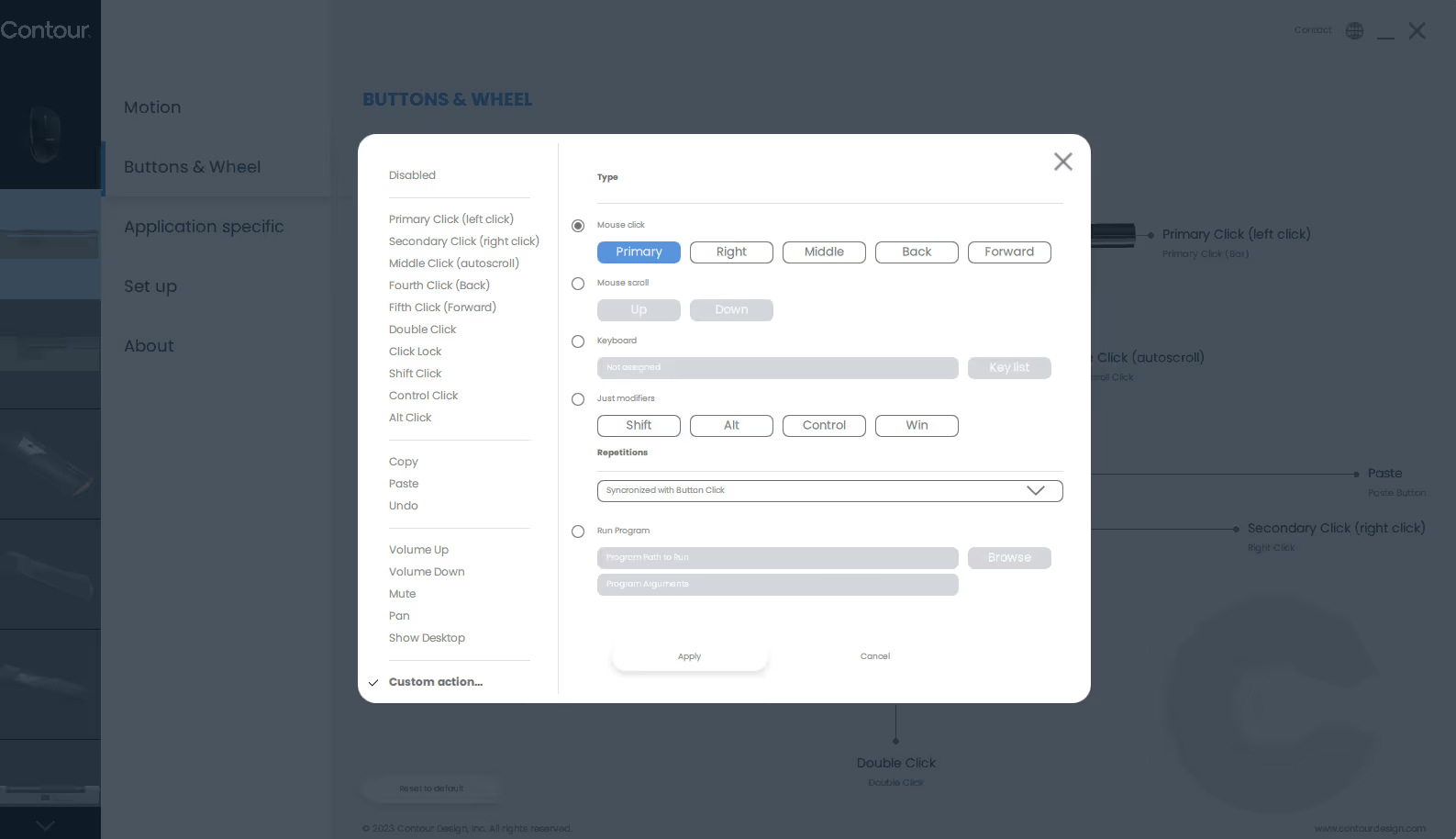
Täällä voit muokata ja mukauttaa laitteen painikkeita tai rullapalkkia juuri haluamallasi tavalla.
Suosittelemme aina asentamaan ohjaimemme. Tässä on linkki kuljettajan sivulle.
Voit muokata Rollerbarin napsautusvoiman jännitystä. Lisäksi voit myös poistaa käytöstä tai ottaa käyttöön Rollerbarin napsautustoiminnon.
Voit tehdä tämän fyysisesti laitteellasi:
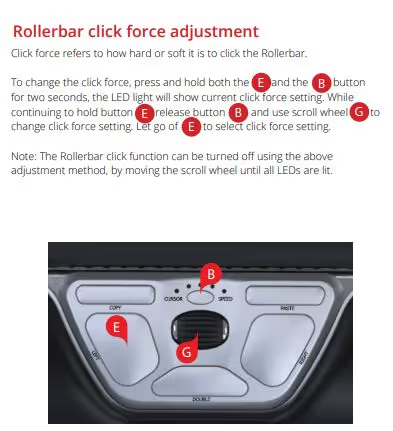
Rollerbarin toimintaa on myös mahdollista muokata kuljettajan sisällä.
Jos haluat tietää lisää tästä, tutustu artikkeliin ”Mukauta painikkeita” osiossa ”Ominaisuudet/mukauttaminen (ohjain) ”.
Suosittelemme aina asentamaan ohjaimemme. Tässä on linkki kuljettajan sivulle.
Jos painike on fyysisesti vaurioitunut ja tuotteesi kuuluu edelleen takuun piiriin, sinun on otettava meihin yhteyttä.
Voit mukauttaa laitteen toimimaan eri tavalla tietokoneen eri sovelluksissa tai ohjelmistoissa.
Jos et ole vielä asentanut ohjainta, aloita lataamalla ja asentamalla ohjain.
Tässä on linkki kuljettajan sivulle.
Tämä toimii samalla tavalla kuin painikkeiden/rullapalkin normaali mukauttaminen. Tarkista tämä linkki selityksen saamiseksi.
Ainoa ero on, että räätälöinti on suunniteltu toimimaan tiettyjen sovellusten tai ohjelmistojen kanssa.
Kuten alla olevasta kuvasta näet, sinulla on samat mahdollisuudet kuin yleisessä räätälöinnissä. Sinun tarvitsee vain valita tietty sovellus/ohjelmisto.
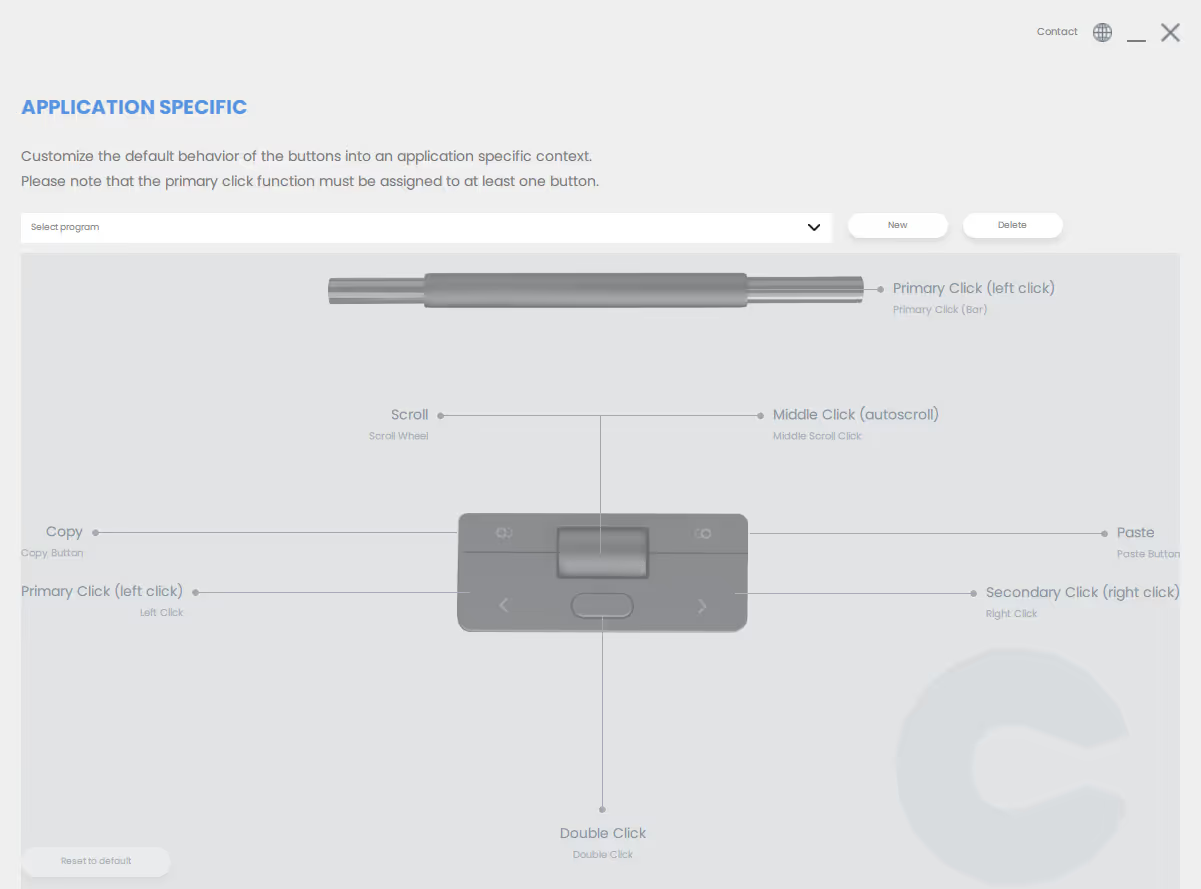
Suosittelemme aina asentamaan ohjaimemme. Tässä on linkki kuljettajan sivulle.
Jos laitteesi katosi yhteyden tietokoneeseen (USB-vastaanotin), sinun on ehkä suoritettava pariliitos uudelleen.
Katso tämä video, joka osoittaa, miten laite yhdistetään USB-vastaanottimeen:
USB-donglen liitäntäopas:
-Irrota USB-sovitin tietokoneesta ja kytke se takaisin.Tärkeää: Dongle on kytkettävä suoraan tietokoneeseen, ei telakointiaseman tai vastaavan kautta.
-Pidä RollerMouse hyvin lähellä USB-sovitinta. -Pidä kohdistimen nopeuspainiketta (soikea painike) painettuna. - Pidä kohdistimen nopeuspainiketta painettuna ja paina oikeaa painiketta kahdesti. - Vapauta sitten soikea kohdistimen nopeuspainike.
Jos sinulla on edelleen ongelmia, kokeile tätä vaihtoehtoista menetelmää: -Toista vaiheet 1-3 edellä kuvatulla tavalla. -Pidä kohdistimen nopeuspainiketta painettuna ja paina oikeaa painiketta 3 kertaa 2 kerran sijasta. - Vapauta sitten soikea kohdistimen nopeuspainike.
Bluetooth-yhteysohjeet:
Kytke RollerHiiri päälle - Pidä soikea kohdistimen nopeuspainiketta painettuna - Pidä painiketta painettuna, paina vasenta painiketta 2 kertaa - Vapauta sitten soikea painike. -Jos tämä ei toimi, kokeile seuraavaa: -Pidä soikea kohdistimen nopeuspainiketta painettuna - Pidä painiketta painettuna ja paina vasenta painiketta 3 kertaa
Jos yhteys ei vieläkään onnistu: -Avaa Bluetooth-asetukset tietokoneellasi-Tee uusi laitteiden haku-Valitse RollerMouse Red Plus, kun se tulee näkyviin
Voit poistaa napsautusäänen käytöstä Rollermouse Red Wireless 4.0 -laitteessa seuraavasti:
Pidä DPI: tä (kohdistimen nopeus) painettuna ja pidä tätä alhaalla napsauttamalla kerran vierityspyörää. - On tärkeää, että napsautat etkä vieritä.
Nyt olet aktivoinut toiminnon.
Pidä DPI alhaalla, vieritä pyörää ylöspäin, kunnes kaikki LEDit ovat sinisiä samanaikaisesti. Tämä poistaa äänen kokonaan käytöstä.
Ota ääni käyttöön toistamalla yllä, mutta vieritä alaspäin, kunnes vain yksi LED syttyy kerrallaan, ja säädä sitten äänitaso vastaavasti.
Voit muokata Rollerbarin napsautusääntä.
Voit tehdä tämän fyysisesti laitteellasi:
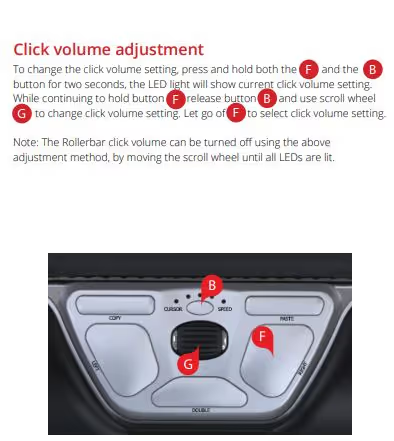
Rollerbarin toimintaa on myös mahdollista muokata kuljettajan sisällä.
Jos haluat tietää lisää tästä, tutustu artikkeliin ”Mukauta painikkeita” osiossa ”Ominaisuudet/mukauttaminen (ohjain) ”.
Suosittelemme aina asentamaan ohjaimemme. Tässä on linkki kuljettajan sivulle.
Lopputunnistus on loistava ominaisuus aktivoitavaksi laitteellasi, jos herkkyys on hidas tai jos käytät useita näyttöjä.
Kun aktivoit Lopputunnistuksen (voit tehdä tämän siirtämällä Rollerbar -painiketta kokonaan vasemmalle/oikealle), kohdistin siirtyy näytön reunaan.
Voit mukauttaa lopun tunnistusta ohjaimen sisällä:

Suosittelemme aina asentamaan ohjaimemme. Tässä on linkki kuljettajan sivulle.
Tässä on kuva käyttöoppaasta, joka näyttää kuinka voit muuttaa kohdistimen nopeutta fyysisesti laitteellasi:
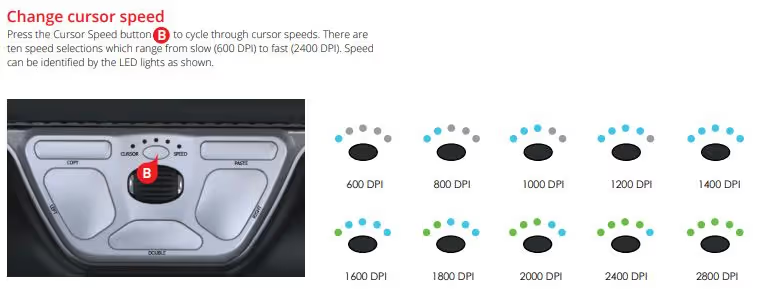
Voit tehdä tämän myös ohjaimen sisällä:
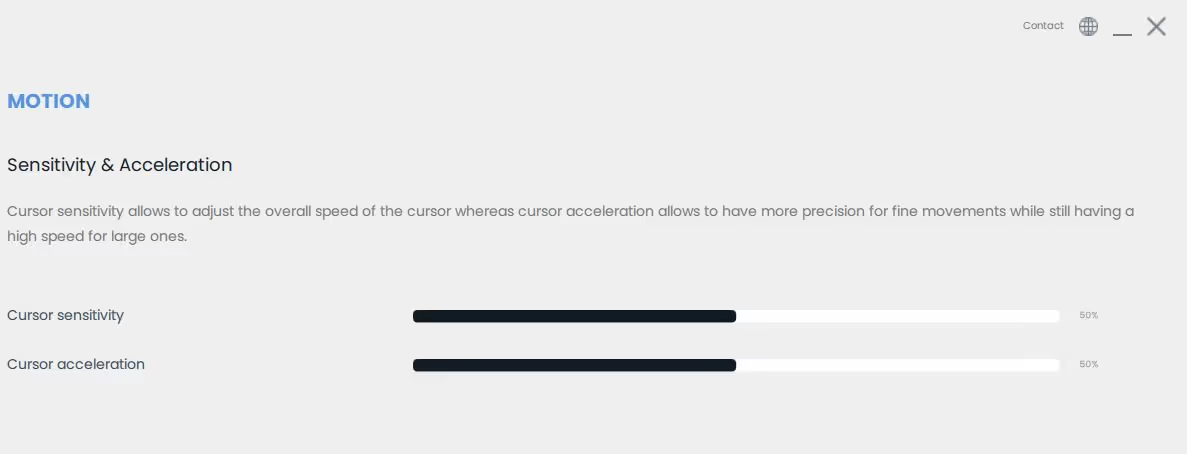
Suosittelemme aina asentamaan ohjaimemme. Tässä on linkki kuljettajan sivulle.
Jos vierityspyörässä ilmenee ongelmia, suosittelemme, että yrität puhdistaa laitteen alla olevan videon mukaisesti:
Jos ongelma jatkuu, meillä on edistyneempi puhdistusopas, jonka suorittaminen vaatii hieman enemmän aikaa.
Voit ladata oppaan tässä.
Voit säätää vierityspyörän viivoja (nopeutta) kuljettajan sisällä. Lisäksi voit myös kääntää vierityksen.
Tässä on kuva kuljettajalta:
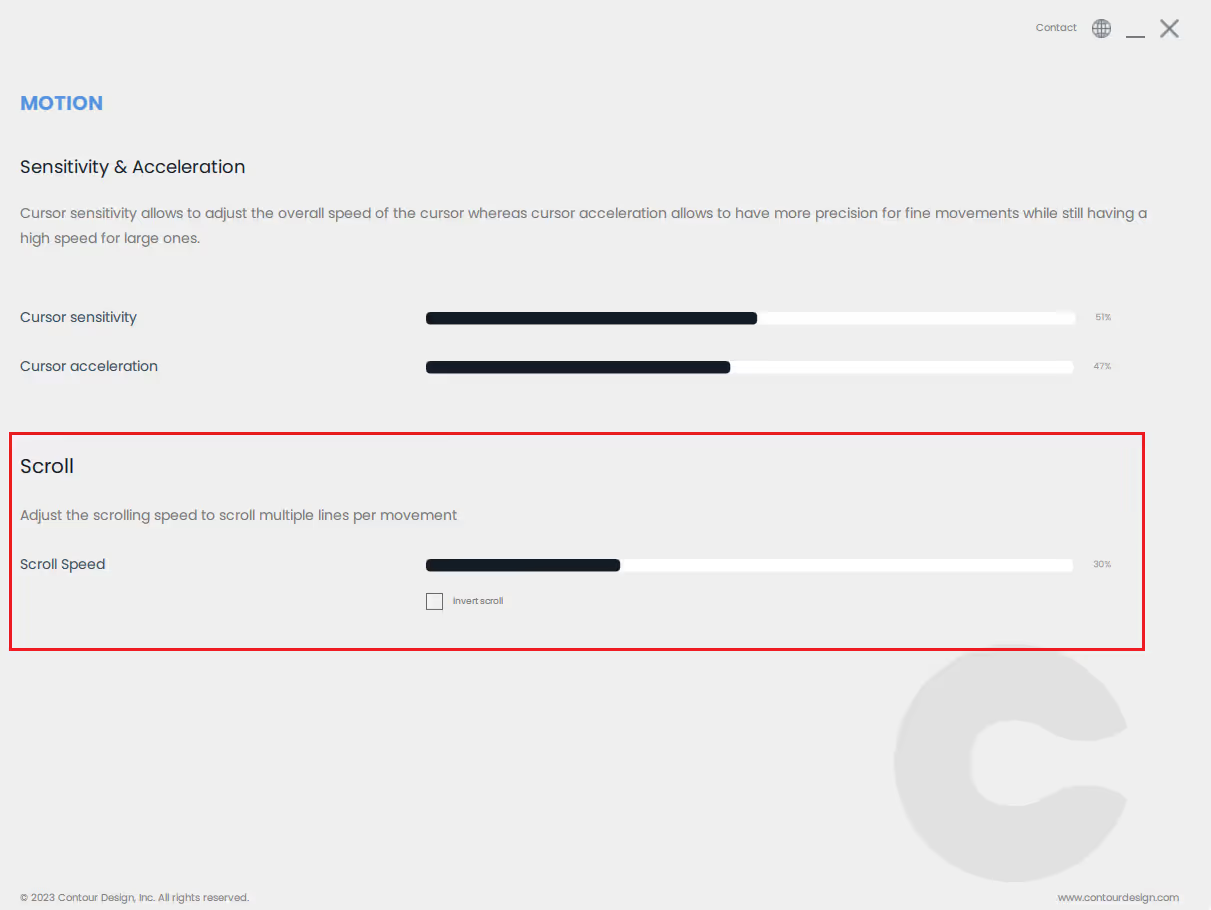
Suosittelemme aina asentamaan ohjaimemme. Tässä on linkki kuljettajan sivulle.
Onko sinulla vielä kysymyksiä?
Olemme täällä auttamassa sinua!






